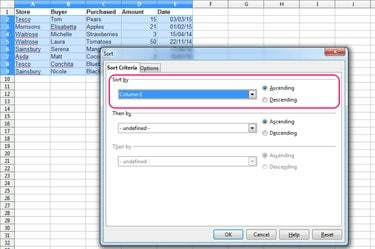
Il comando Ordina in OpenOffice Calc.
Credito immagine: Immagine per gentile concessione di Apache Software Foundation.
Il comando Ordina in OpenOffice Calc 4.1, che si trova nel menu Dati, consente di ordinare i dati nel foglio di calcolo in base al contenuto, in ordine crescente o decrescente. Affinché il comando funzioni correttamente durante l'ordinamento delle date, le celle contenenti le date devono essere formattate come date. È improbabile che questo sia un problema nella maggior parte dei casi, poiché OpenOffice Calc è progettato per identificare una voce digitata come data in una cella e applicare automaticamente la formattazione corretta.
Se le celle sono state formattate come testo prima di inserire le date, tuttavia, il comando le ordina in ordine alfabetico anziché cronologico. Per risolvere questo problema, seleziona le celle, fai clic con il pulsante destro del mouse, seleziona Formato celle, cambia la categoria in Data e clicca ok. A seconda di come le date sono state originariamente inserite, potrebbe anche essere necessario modificare ulteriormente ogni cella. Ad esempio, OpenOffice Calc aggiunge automaticamente un apostrofo come primo carattere alle celle che sono formattate come testo ma iniziano con un numero, per forzarne la visualizzazione corretta; sarà necessario rimuovere questo apostrofo da ogni cella affinché l'ordinamento funzioni correttamente.
Video del giorno
Passo 1
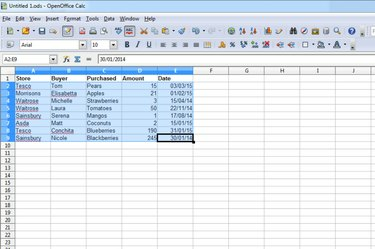
Selezione dell'intervallo di celle.
Credito immagine: Immagine per gentile concessione di Apache Software Foundation.
Seleziona l'intero intervallo di celle che desideri ordinare.
Passo 2

Il comando Ordina nel menu Dati.
Credito immagine: Immagine per gentile concessione di Apache Software Foundation.
Clic Dati e seleziona Ordinare.
Passaggio 3
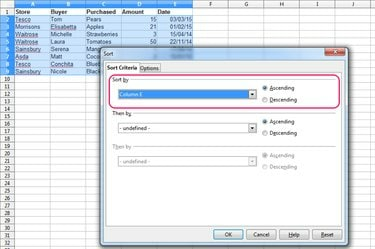
La finestra di dialogo Ordina, con le relative opzioni evidenziate.
Credito immagine: Immagine per gentile concessione di Apache Software Foundation.
Seleziona la colonna che contiene le date dal primo menu a tendina e poi seleziona il Ascendente o Discendente pulsante di opzione, a seconda che si desideri ordinare con la prima data in basso o in alto.
Passaggio 4
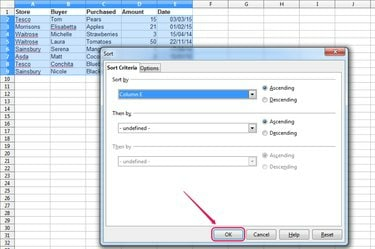
La finestra di dialogo Ordina, con il pulsante OK evidenziato.
Credito immagine: Immagine per gentile concessione di Apache Software Foundation.
Seleziona una seconda e una terza colonna per ordinare, se necessario, quindi fai clic su ok.
Consiglio
Per ordinare le colonne anziché le righe, fai clic sulla scheda "Opzioni" e seleziona il pulsante di opzione "Da sinistra a destra" prima di fare clic su "OK".
Per vedere a colpo d'occhio se le tue celle utilizzano la formattazione corretta, premi "Ctrl-F8". Celle formattate come testo visualizzano il loro contenuto in nero, mentre le celle formattate come numeri, che includono le date, mostrano il loro contenuto in blu.



